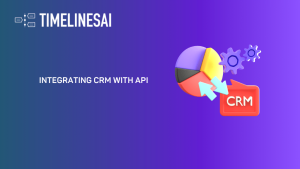اكتشف تكامل Pipedrive و Zapier لواتساب، وأطلق العنان لإمكانيات جديدة لأعمالك. وسع معرفتك واستفد من هذا المزيج القوي لتبسيط سير عملك.
مزامنة رسائل WhatsApp مع Pipedrive (عبر Zapier)
سيؤدي هذا التكامل إلى مزامنة جميع رسائل WhatsApp مع Pipedrive كأنشطة من نوع "دردشة WhatsApp". سيطابق WhatsApp مع جهات الاتصال من خلال رقم هاتفهم. إذا لم يكن هذا الرقم موجودا ، فستقوم الأتمتة بإنشاء شخص جديد.
1. إنشاء نشاط Pipedrive "دردشة WhatsApp"
انتقل إلى "إعدادات النشاط" لمساحة العمل الخاصة بك على Pipedrive (إعدادات الشركة → علامة التبويب "الأنشطة").
قم بإنشاء نشاط جديد لرسائل WhatsApp. يمكنك تسميته كما تريد ، لكنك ستستخدمه لاحقا لإعداد Zap بحيث يكون الاسم مهما.
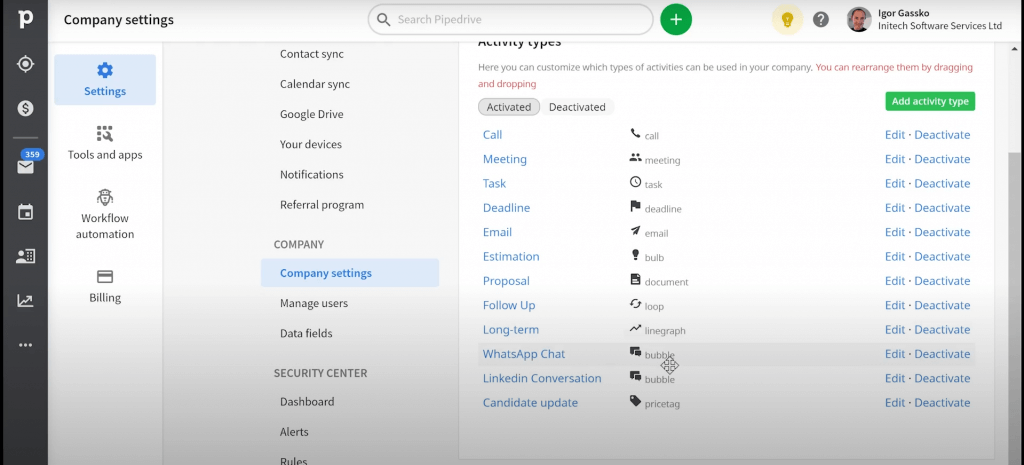
2. إنشاء انطلق جديد
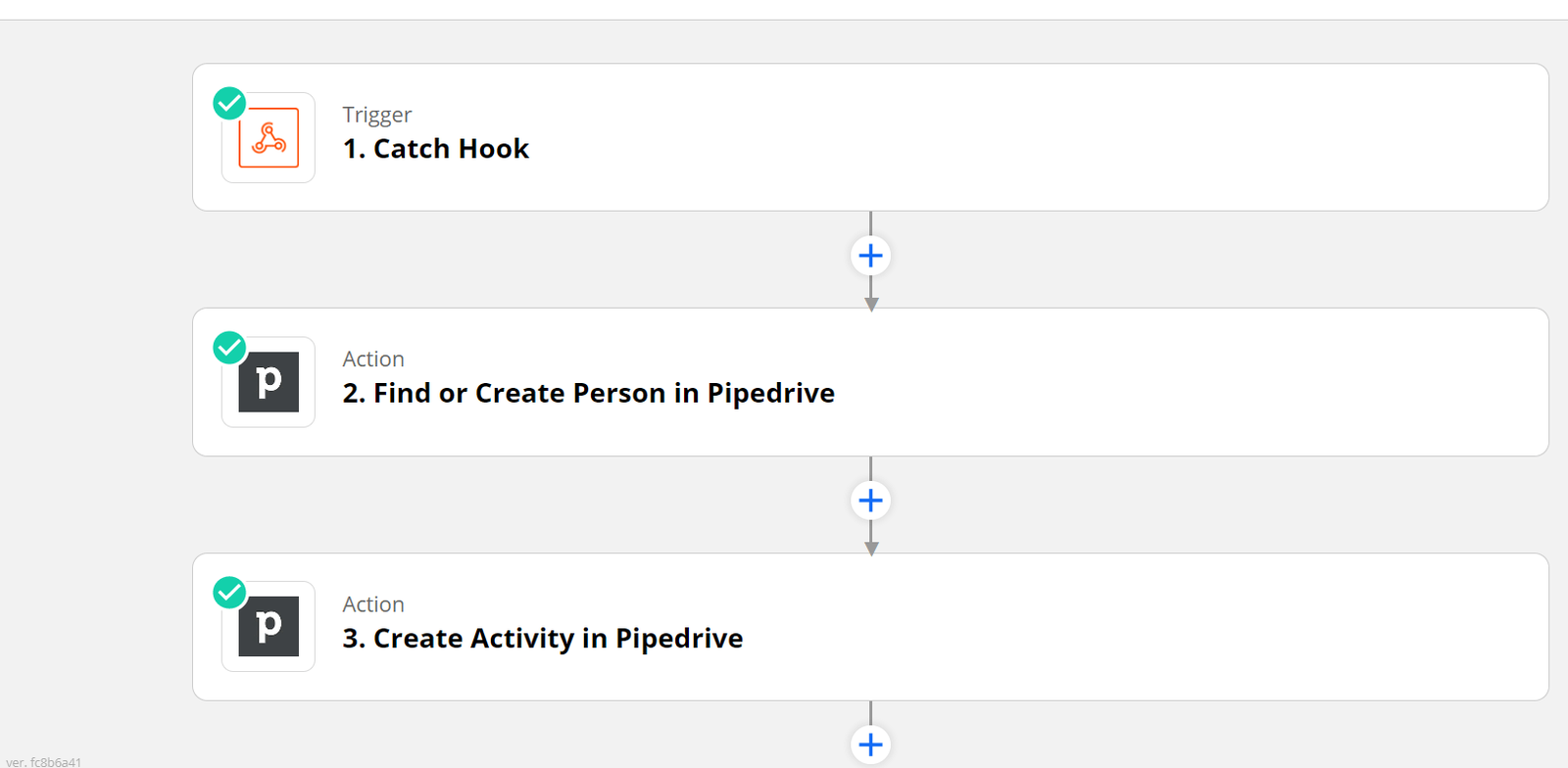
- اختر "Webhooks by Zapier" (ميزة متميزة). إنشاء الزناد "Webhook"
- حدث الزناد: قبض هوك
- انسخ عنوان URL لخطاف الويب الذي توفره Zapier إلى الحافظة
- انتقل إلى الجداول الزمنية ، وأرسل رسالة في إحدى الدردشات
- انتقل إلى التكامل → الصادر على TimelinesAI ، والصق عنوان URL من Zapier وانقر على حفظ واختبار.
- ارجع وانقر على متابعة ، وتجاهل الحقول الأخرى
- اختبار الزناد ؛ سيتم عرض رسالة. يجب أن تقول "ناجح" ، وإلا ، تحقق من الأخطاء المحتملة أو الأخطاء المطبعية.
إضافة إجراء "البحث عن شخص أو إنشائه في Pipedrive"
1. Sign in to Pipedrive if required
2. App: Pipedrive
3. Action: Find Person
4. Choose Pipedrive account
5. Setup Action:
– Field to search by: Phone
– Phone: Message From Phone
– Search for an exact match: yes (strict match by phone number)
– Create Pipedrive Person if it doesn’t exist yet? – Yes
– Enter Person details
– Name: {{Message Contact Full Name}}
– Phone: {{Message Contact Phone}}
– Visible to: entire company (or other options at your discretion)
– Initialize the rest of the field as necessary or leave empty
6. Test & Continue
إضافة إجراء "إنشاء نشاط في Pipedrive"
1. App: Pipedrive
2. Action: Create activity
3. Setup action:
– Subject: Whatsapp : {{Message Contact Full Name}}
– Person: {{Custom //Pipedrive | Id }}
– Is done?: yes
– Type: Whatsapp Chat
– Due date and time: {{ Whatsapp | Message Timestamp }}
– Note field {{Whatsapp | Message Contact Full Name}}
ملاحظة: هل تريد تصفية الرسائل المرسلة من قبل فريقك؟ استخدم إجراء "تصفية" Pipedrive لاستبعاد الرسائل المرسلة.
رابط إلى قالب مسبق الصنع على Zapier
ستمكن هذه الأتمتة فريقك من إرسال رسائل WhatsApp من أشخاص Pipedrive.
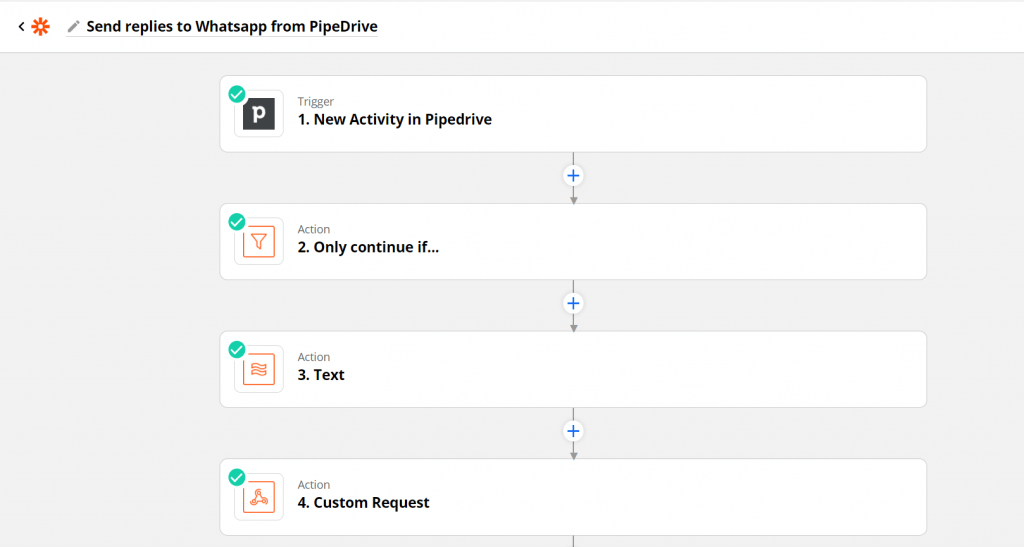
1. نشاط جديد في Pipedrive
2. إعداد فلتر: تابع فقط إذا... اكتب الاسم (نص) يحتوي على دردشة WhatsApp // هذا للتأكد من أنه سيتم إرسال الرسائل من أنشطة WhatsApp Chat فقط إلى WhatsApp
3. منسق على Zapier لإرسال الروابط بشكل صحيح في رسائل WhatsApp الخاصة بك:
4. أدخل خطاف الويب الوارد من TimelinesAI (تحتاج إلى تسجيل الدخول للحصول عليه) في حقل عنوان URL الخاص بخطوة الطلب المخصص.
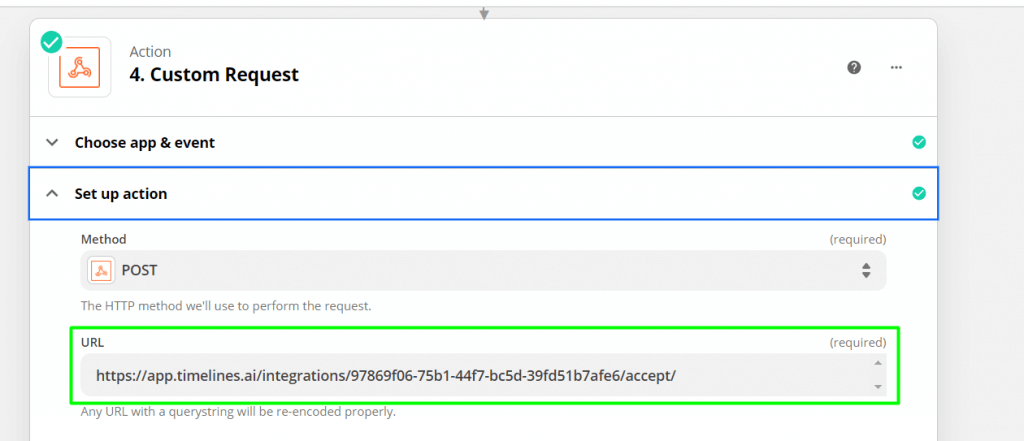
وهذا كل شيء! نتيجة لذلك ، عند إنشاء نشاط دردشة WhatsApp على Pipedrive ، سيتم إرسال النص من حقل الملاحظة تلقائيا إلى WhatsApp. إليك مثال:
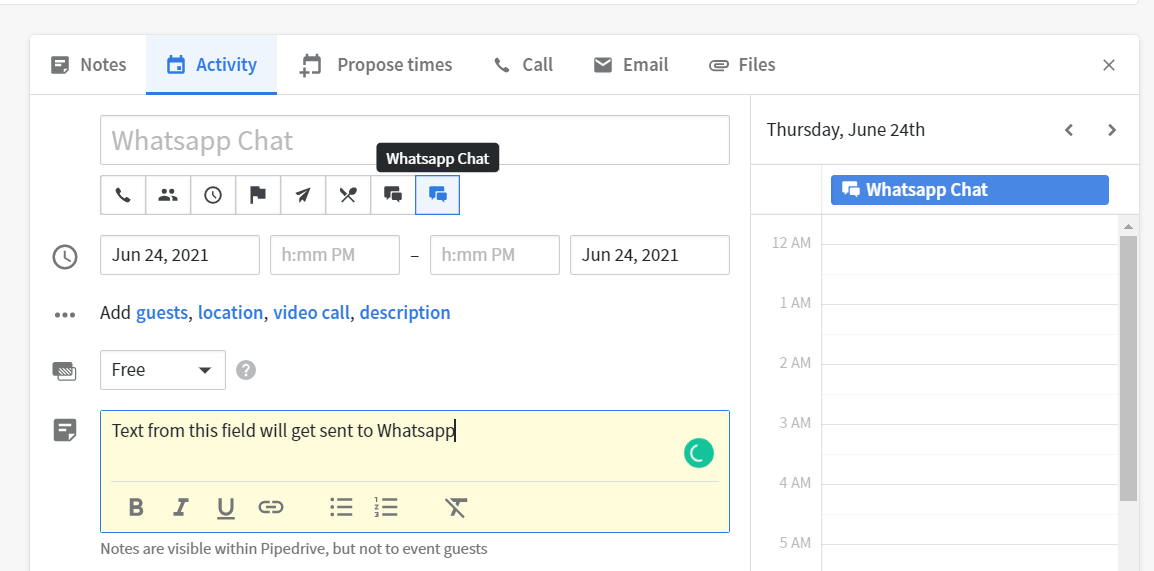
- أتمتة WhatsApp و Zapier # 1: أرسل رسالة WhatsApp عند إنشاء صفقة جديدة في Pipedrive - يوليو 3, 2023
- أتمتة WhatsApp و Zapier # 2: أرسل رسالة WhatsApp عند تغيير مرحلة الصفقة الجديدة في Pipedrive - يوليو 3, 2023
- أتمتة WhatsApp و Zapier # 3: إرسال رسائل تأكيد في WhatsApp لأحداث Cal Friendly الجديدة - 3 يوليو 2023